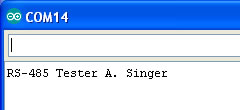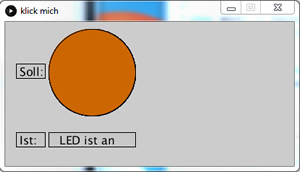Die LED 13 auf dem Arduino Board soll nun von einem Processing Fenster aus umgeschaltet werden per Maus. Danach gibt der Arduino den Status der LED zurück in das Processing Fenster.
Das Processing Fenster reagiert einmalig auf den Mausklick in das Fenster und sendet dann abwechselnd eine 0 oder 1 an den Arduino. Dieser schaltet die LED um und gibt den LED Status als String zurück. Der String vom Arduino aus println hört mit \n auf. Das wird in Processing auch als Ende des Strings erkannt mit readStringUntil(‚\n‘).
Das Processing Text Ausgabe Feld im Windows Fenster muss erst mit einem leeren Rechteck abgedeckt werden und dann wird neuer Text drüber geschrieben.
Hier das Arduino Programm
// Arduino LED bei Mausklick umschalten
// aus einem Processing 3+ Fenster
// mit Status Rückmeldung vom Arduino
//
// Matthias Busse 19.3.2017 Version 2.0
char wert; // Daten von der seriellen Schnittstelle
int led = 13; // Board LED vom Arduino Uno
void setup() {
pinMode(led, OUTPUT);
Serial.begin(38400);
}
void loop() {
while (Serial.available()) { // Wenn serielle Daten kommen, dann lesen
wert = Serial.read(); // Daten in wert speichern
if (wert== '1') { // 1 heisst einschalten
digitalWrite(led, HIGH); // LED einschalten
Serial.println("LED ist an"); // Rückgabe
}
else {
digitalWrite(led, LOW); // LED ausschalten
Serial.println("LED ist aus"); // Rückgabe
}
}
}
Das Processing 3.3 Programm Weiterlesen →
Gefällt mir:
Gefällt mir Wird geladen …